- これからPhotoshopを始めたい
- Photoshopの種類が多くてどれを選べばいいのか分からない
Photoshopを始めようと思っても、どれを選べば良いのか、どの購入方法が最適なのか、初心者には迷うポイントが多いですよね。
本記事では、
といった内容をAdobe歴20年の筆者が解説します。この記事を読めば、あなたにぴったりのPhotoshopが見つかるでしょう。結論を急がないで、じっくりとあなたに合ったPhotoshop選びの参考にしてみてください。
本記事の結論
| 用途別まとめ | プラン |
|---|---|
| 最もコスパが良いプランは? | フォトプラン1TB |
| 短期利用者 | Photoshop 単体プラン |
| 長期利用者 | フォトプラン1TB |
| 写真編集 | フォトプラン1TB |
| デザイン制作 | Creative Cloud Pro (旧:コンプリートプラン) |
買い切りの画像編集ソフトが欲しい方は、「買い切りの写真編集・画像編集ソフトおすすめ5選」をご覧ください。
\ 無料体験7日間 /
Photoshop購入を検討する前に知っておくべきこと
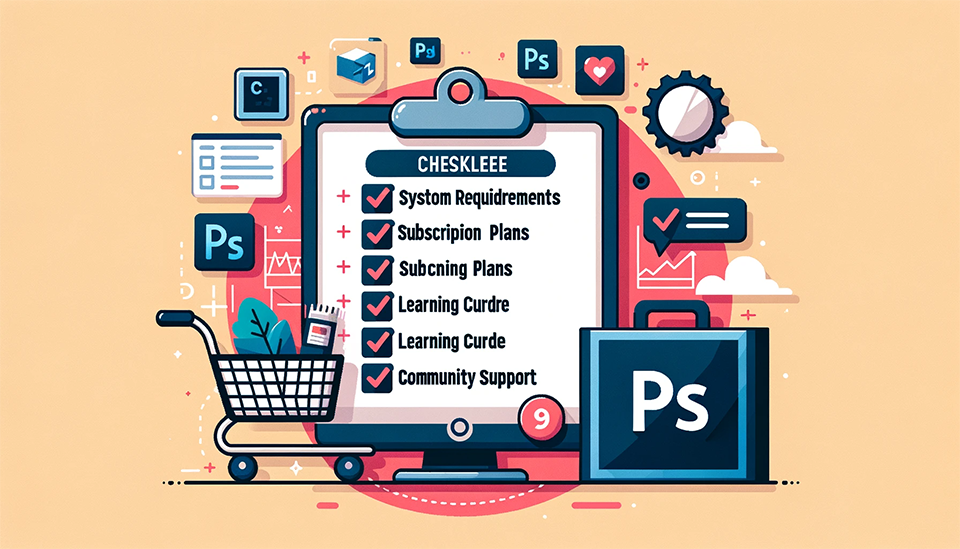
まずはじめに、Photoshopの利用を検討するために知っておくべきポイントを解説します。
具体的には次の3つについて解説します。
初めてPhotoshopを利用する人は、ぜひ参考にしてください。
1. Photoshopとは

Photoshopとは、Adobe社が提供する画像編集ソフトのこと。専門家から初心者まで幅広く利用されているツールです。
プロのデザイナーや写真家はもちろんのこと、SNSでの投稿画像作成や年賀状のデザインなど、多くの人に人気があります。
このソフトは、
- 基本的な画像の調整(明るさ、色調、コントラストなど)
- レイヤーを使用した複雑な画像合成
- 文字の追加や図形の作成
まで、あらゆる画像編集作業が可能なのが特徴です。
数多くの種類がある画像編集ソフトの中でも、豊富な機能が評価され、世界的に広く使われています。
 カメさん
カメさんでも、操作が難しそう…。
 けいすけ
けいすけ最初はそう感じるかもしれないけど、慣れるととても便利だよ。
2. Photoshopの機能
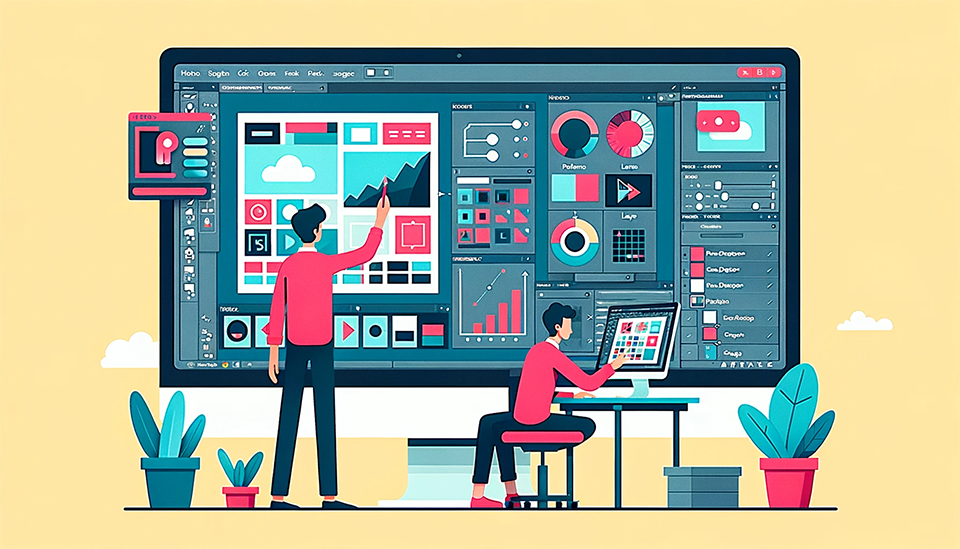
基本操作
Photoshopの基本操作の一部を紹介します。
まずレイヤー機能を紹介します。レイヤーは、画像の一部を独立させて操作するための仕組み。背景画像に文字を追加したり、別の画像を重ねたりする操作が可能になります。
ほかの基本的な機能として、
- 画像のサイズ変更
- 画像の回転や反転
- 色調補正
などが挙げられます。
これらの基本操作を身につければ、画像を自由に編集できるようになります。
 カメさん
カメさん色調補正って何?
 けいすけ
けいすけ色調補正は、画像の色を調整する機能だよ。
高度な機能
Photoshopの高度な機能を、一部紹介します。
レイヤースタイルは、レイヤーに特殊効果を付ける機能です。影をつけたり、光彩(グロウ)をつけるなど、見た目をリッチにする効果があります。
また、レイヤーマスクは、レイヤーの一部を表示したり非表示にしたりする機能で、画像合成に使います。
変形ツールを使えば、画像やレイヤーを自由に伸縮・回転・歪曲することができます。
これら高度な機能を駆使することで、より高度な画像編集が可能になります。
 カメさん
カメさん高度な機能って、難しそう…。
 けいすけ
けいすけ確かに最初は難しいかもしれないけど、基本操作を覚えれば使いこなせるよ。
3. Photoshopのシステム要件:動作環境をチェック
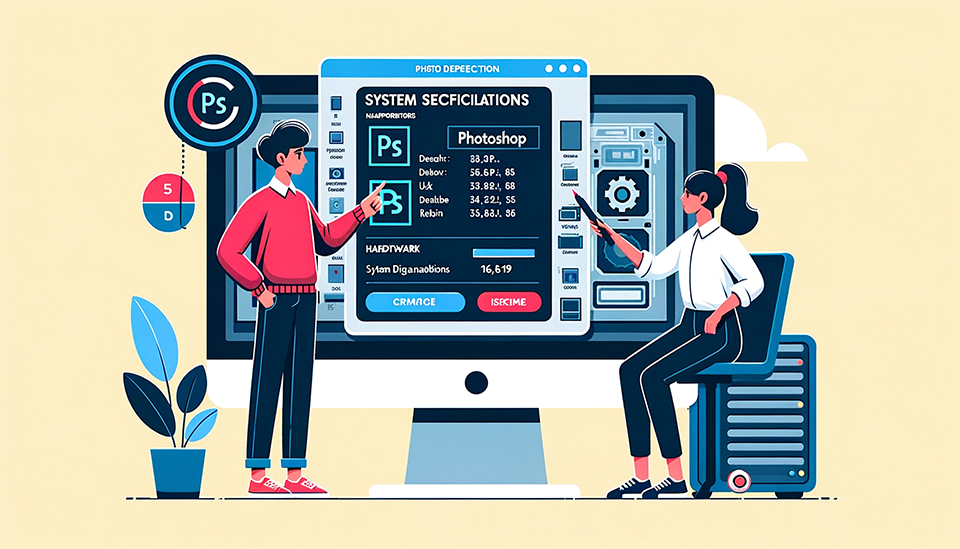
Photoshopの動作環境は、必ずチェックしておく必要があります。なぜなら、Photoshopは高性能なソフトであるため、ある程度のPCスペックが求められるからです。
公式サイトによると、Windows環境における最低要件は以下の通りです。
| 項目 | 最小システム構成 |
|---|---|
| OS | Windows 10 64 ビット |
| プロセッサー | ARM プロセッサー |
| メモリー | 8GB以上 |
| 空き容量のあるハードディスク | 20 GB のハードディスク空き領域 |
| ディスプレイ解像度 | 1280 x 800 のディスプレイ |
これらの要件を満たしていれば、Photoshopは問題なく動作するでしょう。
 カメさん
カメさん最低要件って、本当に最低限なの?
 けいすけ
けいすけ最低要件は動作するための基本スペックだけ。快適に使うには、もう少し高いスペックがいいよ。
Photoshopはどれを買えばいい?選び方を解説
AdobeのPhotoshopを利用できるプランは、
- 単体プラン
- フォトプラン
- Creative Cloud Pro(旧:コンプリートプラン)
があります。
ここでは、Photoshopの選び方についてご紹介します。
1. Photoshopを選ぶ際の一番のポイント

Photoshopを選ぶ際の一番のポイントは、「あなたが何をしたいのか、具体的な目的を明確にすること」です。これを確認することで、最適なプランを選びやすくなります。
例えば、初めて使う場合は、月額制の「Photoshop単体プラン」がおすすめです。
普段から仕事で画像編集をする方、専門的なデザイン作業をする方は、Photoshopとほかのソフトも使える「Creative Cloud Pro(旧:コンプリートプラン)」が適切かもしれません。
以上から、一言で言えばおすすめのプランは「あなたが何をしたいのか、どのくらいの頻度で使うのか」をもとに選ぶと良いです。
 カメさん
カメさん費用って、どれくらいかかるの?
 けいすけ
けいすけプランによるけど、月額制なので予算に合わせて選べるよ。
2. 価格と性能:最もコスパが良いプランは?
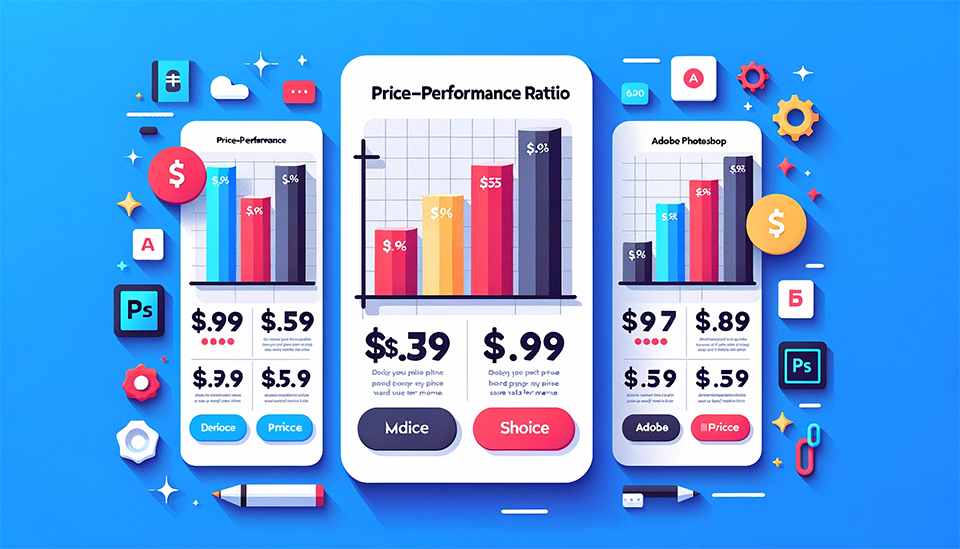
Photoshopの選び方として価格と性能のバランスは重要です。個人的に最もコスパが良いと思うプランは、「フォトプラン1TB」です。
フォトプランを選ぶメリットは、価格が比較的手ごろでありながら、
- Photoshop
- Lightroom
- Lightroom classic
が使えることです。
コスパを考えた場合、初心者や個人利用であれば「フォトプラン1TB」がおすすめです。
 カメさん
カメさん仕事で使うなら、どのプランがいいの?
 けいすけ
けいすけ仕事で3つ以上のAdobe製品を使うなら、Creative Cloud Pro(旧:コンプリートプラン)がおすすめだよ。
3. 短期・長期利用者向けの最適なプラン
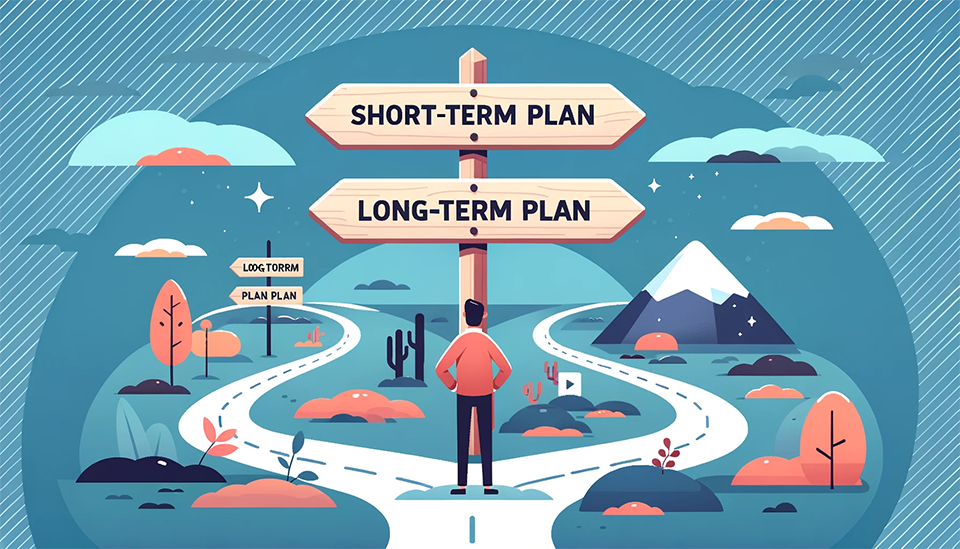
Photoshopの利用期間によっても、最適なプランは異なります。
例えば、短期的に使いたい人には「Photoshop 単体プラン」がおすすめです。Photoshop 単体プランには「月々プラン 月々払い」があるからです。
一方、長期的に使用する方だと「フォトプラン1TB」の「年間プラン(一括払い)」がおすすめです。このプランは一年間の利用料金を初めに全額支払うため、月額や年間(1ヶ月ごとのお支払い)プランと比べて安く利用できます。
まとめると、
- 短期利用者は「Photoshop 単体プラン」の「月々プラン 月々払い」プラン
- 長期利用者は割安な「フォトプラン1TB」の「年間プラン(一括払い)」
がおすすめです。
 カメさん
カメさんどのプランが一番人気なの?
 けいすけ
けいすけそれは使い方や目的によるけど、多くの人は「フォトプラン1TB」を選んでいるよ。
4. 特定の用途に最適なプランは?
Photoshopの活用方法はさまざまあります。そのため、ユーザーの目的によって最適なプランは変わります。以下では
- 写真編集
- デザイン制作
という2つの目的によって、どのプランが最適かを考えてみましょう。
写真編集

写真編集を目的とする場合「フォトプラン」がおすすめです。なぜなら、写真編集に必要なソフトが揃っているからです。
写真管理ができる「Lightroom(Lightroom classic)」もあるため、
- 写真のセレクト
- 写真の一括調整
- 写真のレタッチ
- 合成
- 修正
など、幅広い写真編集作業に対応できます。
まとめとして、写真編集をするなら「フォトプラン」がおすすめです。「フォトプラン」があれば、写真の管理〜レタッチまで高度な画像編集ができます。
 カメさん
カメさん写真の一括調整って何?
 けいすけ
けいすけ複数の写真の明るさや色調を一度に調整できる機能だよ。
デザイン制作

デザイン制作を目的とする場合、Creative Cloud Pro(旧:コンプリートプラン)がおすすめです。なぜならCreative Cloud Proには、Photoshopだけではなく
- Illustrator
- InDesign
といった、デザイン制作に必須のソフトが含まれているためです。
例えば、パンフレットの制作を考えてみましょう。
- ロゴやイラスト作成には、Illustratorのベクターデータが扱いやすいです。
- レイアウトの作成は、InDesignを使います。
もちろん、制作工程全てをPhotoshopだけで行うことは技術的に可能です。しかし、あまり効率的ではないです。
以上から、デザイン制作はPhotoshopだけではなく、他のAdobe製品と組み合わせて行うことが一般的であるため、Creative Cloud Proがおすすめです。
 カメさん
カメさんCreative Cloud Proって、高いの?
 けいすけ
けいすけ料金はプランによって異なるけど、20以上のAdobeソフトが使えるから、コスパはいいと思うよ。
Creative Cloud Proには、そのほか「Premiere Pro」「After Effects」があります。
Photoshopの種類とその特徴
Adobe社が提供している画像編集ソフトウェアであるPhotoshop。しかし、Photoshopと名前がついている種類は複数あります。
ここでは、Photoshopの代表的な以下の3種類について、その特長と対象ユーザーを深掘りします。
1. Photoshop CC

Photoshop CCの特徴
まずPhotoshop CCの特徴について詳しく説明します。Photoshop CCは、画像編集の基本機能はもちろん、3D画像の作成や動画編集など、幅広い機能があります。
プロ向けの機能もありますが、使い方を理解すれば初心者でも十分に使いこなすことが可能です。
例えば、「コンテンツに応じた塗りつぶし」という機能は、編集したい部分を選択するだけで、自動で背景を補完してくれる便利な機能です。
高度な画像編集を可能にするPhotoshop CC。その特長は、何と言っても豊富な機能があることです。
 カメさん
カメさん髪の毛とか細かい部分も編集できるの?
 けいすけ
けいすけうん。「選択とマスク」機能を使うと、細かい部分も選択・調整できるよ。
Photoshop CCの対象ユーザー

Photoshop CCの対象ユーザーは、
- これからPhotoshopを学びたい初心者
- プロのクリエイター
まで幅広いです。
豊富な機能はプロフェッショナルな作業にも対応しているため、デザイン会社や広告会社など、商用での利用が多いです。
Photoshop CCは、その豊富な機能と可能性が魅力のソフトです。その対象ユーザーは、専門性を持つクリエイターから学ぶ者まで、画像編集を行いたい全ての方が該当します。
 カメさん
カメさん学生でも使えるんだね。
 けいすけ
けいすけうん、学生や専門学校での教育にも使われている。多機能なので、いろんなスキルが身につくよ。
2. Photoshop Elements

Photoshop Elementsの特徴
次に、Photoshop Elementsの特徴について説明します。Photoshop Elementsは、家庭向けに開発された製品と言えます。
Photoshop Elementsでできることは、
- 写真の色補正
- レタッチ
- コラージュ作成
など、家庭での使用に適しています。
例えば、「スマート修正」は一つのスライダーを動かすだけで、写真の色調や明るさを自動で補正してくれる便利な機能です。
この他にも、「ガイド付き編集」があることも大きな特徴です。画面上で手順を説明しながら編集を進められます。
Photoshop Elementsは誰でも画像編集ができるツールです。
 カメさん
カメさんPhotoshopとElementsって、どう違うの?
 けいすけ
けいすけElementsはPhotoshopの「要素」を凝縮したバージョンで、初心者にも使いやすいよ。
対象ユーザー

Photoshop Elementsの対象ユーザーは、
- 画像編集を趣味とする一般ユーザー
- 初めて画像編集ソフトをする人
です。
Photoshop Elementsは、手軽さと扱いやすさを重視して開発されているため、子供から大人まで誰でも気軽に楽しむことができます。
Photoshop Elementsは、その使いやすさと実用性を兼ね備えたソフト。画像編集に触れたいと思う全ての方々の最適なパートナーとなるでしょうおすすめのソフトです。
 カメさん
カメさん一眼レフで撮った写真も編集できるの?
 けいすけ
けいすけもちろん、一眼レフの写真も綺麗に編集できるよ。
3. Photoshop Lightroom
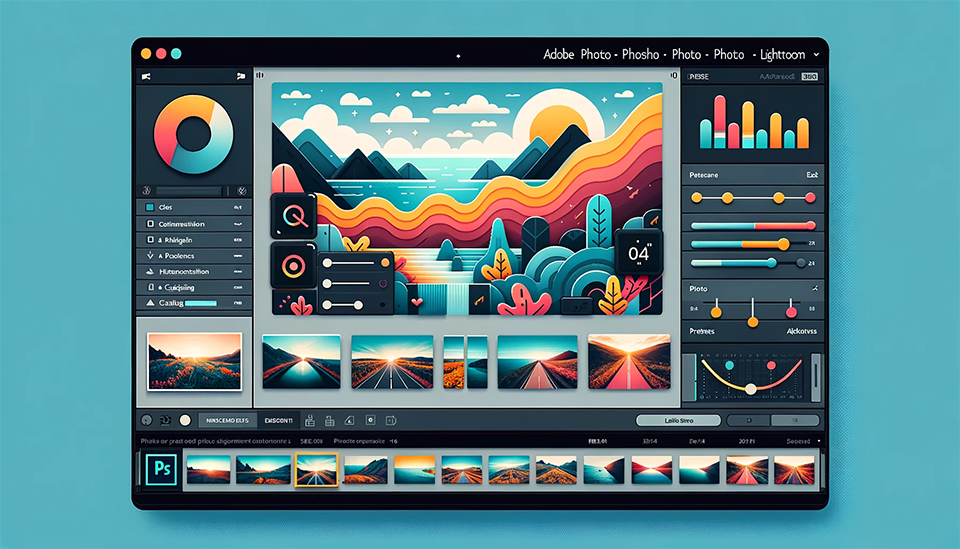
Photoshop Lightroomの特徴
最後にPhotoshop Lightroomの特徴について解説します。Lightroomの主な特徴は、写真の管理と綺麗な画像編集が一体型で行えること。
Lightroomは、写真のインポートから管理、編集、出力までを一括して管理することができます。
例えば、
- 写真の色調整やトーンカーブ
- クロップ(切り取り)
などの基本的なレタッチはもちろん、RAWデータの現像も可能です。
さらに、写真管理機能の充実も大きな特徴です。撮影日や被写体、場所など、様々なキーワードで写真を整理することができます。
使いやすい操作性で最適な画像編集に加え、写真管理のしやすさがPhotoshop Lightroomの魅力です。
 カメさん
カメさんRAWデータって何?
 けいすけ
けいすけRAWデータはカメラが撮影した生のデータだよ。これを編集すると、より高品質な写真になるんだ。
Photoshop Lightroomの対象ユーザー

Photoshop Lightroomの対象ユーザーは、主に
- 写真家
- アマチュアカメラマン
- 写真を資料やブログ、SNSで共有したい人
- 美しい写真を残したい人
おすすめです。
Lightroomは、ライブラリ機能が充実しているため、大量の写真を効率的に管理、編集、共有することが可能です。
Photoshop Lightroomは、フォトグラファーから写真愛好家まで、全ての写真を愛する人々のニーズに応えるソフトです。
 カメさん
カメさん写真愛好家にもおすすめなの?
 けいすけ
けいすけもちろん、写真を愛する全ての人におすすめです。機能が豊富で使いやすいんです。
初心者向け!Photoshopの始め方

初めて使う方には
- ちょっと難しそう
- コストが心配…
そんな声もよく聞きます。しかし、初心者でも手軽にPhotoshopを試せる方法があります。
無料お試し7日間を体験する
まずPhotoshopを始めるのであれば、お得な無料体験版から始めてみてはいかがでしょう。
Adobe公式サイトでは、Photoshopを7日間無料で体験することができます。
 けいすけ
けいすけこの7日間で、Photoshopの機能やツールを体験し、自分の目的に合った使い方を見つけてみましょう。
例えば、
- 写真に含まれる不要な要素を取り除くための「修復ブラシ」
- 画像の色調を調整する「トーンカーブ」
などの基本的な機能を体験してみることをおすすめします。
Adobe公式サイトでは、豊富な学習教材や、初心者向けのヘルプなどを提供しています。
必要な操作方法や使い方などを随時調べながら進めていけば、初心者でも安心してPhotoshopを始めることができます。
ぜひ、無料体験版を活用しましょう。
 カメさん
カメさん無料体験版って、本当に全部使えるの?
 けいすけ
けいすけ有料版と同じ、全部の機能が使えるよ。
どこで買うのがいい?Adobe公式サイトとAmazonを比較
ここでは、Adobe公式サイトとAmazonを比較します。
それぞれについて、どこで買うのがいいのか解説します。
1. Photoshop単体プランの場合

確認したところ、「Photoshop単体プラン」を取り扱っているのは、Adobe公式サイトのみです。
これに対してAmazonでは、「Photoshop単体プラン」は販売は行っていません。(執筆時点)
そのため「Photoshop単体プラン」を買うならAdobe公式サイト一択です。
| 項目 | 月々プラン 月々払い | 年間プラン 月々払い | 年間プラン 一括払い |
|---|---|---|---|
| 料金 | 4,980 円/月 | 3,280 円/月 | 34,680 円/年 |
| 公式サイト | » Adobe公式サイト | ||
\ 無料体験7日間 /
2. フォトプランの場合

フォトプランは、
- Adobe公式サイト
- Amazon
のどちらでも購入できます。それぞれのメリットを解説します。
Adobe公式サイトのフォトプランの料金(支払いプラン)
Adobe公式サイトでは、
- 年間プラン(月々払い)
- 年間プラン(一括払い)
の2つの支払いプランから選ぶことができます。
Adobe公式サイトのフォトプランの料金(支払いプラン)は、次の通りです。
| 項目 | 年間プラン 月々払い | 年間プラン 一括払い |
|---|---|---|
| 1TB | 2,380 円/月 | 28,480 円/年 |
| 公式サイト | » Adobe公式サイト | |
Adobe公式サイトでフォトプランを購入するメリットは、
- フォトプラン「1TB」を購入できる
- 支払いプラン「年間プラン月々払い」がある
- 返金保証がある
- 無料期間がある
- 安心・信頼がある
ことです。
Adobe公式サイトは支払いプラン「年間プラン月々払い」がある
| フォトプラン | Adobe公式サイト | Amazon |
|---|---|---|
| 年間プラン月々払い | ||
| 年間プラン一括払い | ||
| 公式サイト | » Adobe公式サイト | » Amazon公式サイト |
- 年間プラン月々払いでフォトプランを利用したい
\ 無料体験7日間 /
Amazonのフォトプランの料金(支払いプラン)
これに対してAmazonでは、Adobe公式サイトよりも安くフォトプランを販売しています。
Adobe公式サイトの値段と比較すると、Amazonで購入した方が約3,000円安く購入できまです。
| フォトプラン1TB | Amazon | Adobeサイト |
|---|---|---|
| 12ヶ月版 | 25,632円 | 28,480 円 |
| 公式サイト | » Amazon公式サイト | » Adobe公式サイト |
またAmazonでは、12ヶ月版のほかにも
- 24ヶ月版
- 36ヶ月版
があります。
Amazonのフォトプランの料金と公式サイトで同じ期間利用した場合の料金比較は、次の通りです。
| フォトプラン1TB | Amazon | Adobeサイト |
|---|---|---|
| 12ヶ月版 | 25,632円 | 28,480円 |
| 24ヶ月版 | 51,782円 | 56,960円 |
| 36ヶ月版 | 77,673円 | 85,440円 |
| 公式サイト | » Amazon公式サイト | » Adobe公式サイト |
Amazonのフォトプラン36ヶ月(3年)版と、公式サイトの3年分を比較すると、Amazonで購入した方が約10,000円安く利用できます。
- フォトプランを長期間利用する
- フォトプラン1TBを安く使いたい
3. Creative Cloud Pro(旧:コンプリートプラン)の場合

最後に、Creative Cloud Pro(旧:コンプリートプラン)も、
- Adobe公式サイト
- Amazon
のどちらでも購入できます。それぞれのメリットを解説します。
2025年8月にAdobeから新しく「Creative Cloud Standard」と「Creative Cloud Pro」プランが出ました。
Amazonで販売されている「コンプリートプラン」が、「Creative Cloud Standard」と「Creative Cloud Pro」のどちらの内容なのか現時点でわかりません。
 けいすけ
けいすけわかり次第、記事を修正します
Adobeの新しいプランについて、もっと詳しく知りたい方は「Creative Cloud「Standard」と「Pro」の違いを徹底解説【料金・機能・AI比較】」をご覧ください。
Adobe公式サイトのCreative Cloud Pro(旧:コンプリートプラン)の料金(支払いプラン)
Adobe公式サイトでは、
- 月々プラン(月々払い)
- 年間プラン(月々払い)
- 年間プラン(一括払い)
の3つの支払いプランから選ぶことができます。
Adobe公式サイトのCreative Cloud Pro(旧:コンプリートプラン)の料金(支払いプラン)は、次の通りです。
| 項目 | 月々プラン 月々払い | 年間プラン 月々払い | 年間プラン 一括払い |
|---|---|---|---|
| Creative Cloud Pro (旧:コンプリートプラン) | 14,480 円/月 | 9,080 円/月 | 102,960 円/年 |
| 公式サイト | » Adobe公式サイト | ||
Adobe公式サイトでフォトプランを購入するメリットは、
- 支払いプラン「月々プラン(月々払い)」「年間プラン(月々払い)」がある
- 返金保証がある
- 無料期間がある
- 安心・信頼がある
ことです。
- 「月々プラン(月々払い)」「年間プラン(月々払い)」で支払いたい
- 無料体験・返金保証があったほうが安心する
\ 無料体験7日間 /
AmazonのCreative Cloud Pro(旧:コンプリートプラン)の料金(支払いプラン)
これに対してAmazonでも、Creative Cloud Proを販売しています。Amazonで購入するメリットは(フォトプランと同様に)、安く購入できることです。
Adobe公式サイトの値段と比較すると、Amazonで購入した方が約8,000円安く購入できです。
| コンプリートプラン | Amazon | Adobeサイト |
|---|---|---|
| 12ヶ月版 (年間プラン一括払い) | 78,192 円 | 86,880 円 |
| 公式サイト | » Amazon公式サイト | » Adobe公式サイト |
またAmazonでは、12ヶ月版のほかにも
- 24ヶ月版
- 36ヶ月版
があります。
Amazonのコンプリートプランの料金とAdobe公式サイトで同じ期間利用した場合の料金比較は、次の通りです。
| コンプリートプラン | Amazon | Adobeサイト |
|---|---|---|
| 12ヶ月版 | 78,192 円 | 86,880 円 |
| 24ヶ月版 | 157,964 円 | 173,760 円 |
| 36ヶ月版 | 236,946 円 | 260,640 円 |
| 公式サイト | » Amazon公式サイト | » Adobe公式サイト |
Amazonのコンプリートプラン36ヶ月(3年)版と、公式サイトの3年分を比較すると、Amazonで購入した方が約23,000円安く利用できます。
- コンプリートプランを長期間利用する
- コンプリートプラン安く使いたい
Photoshopの購入手順を解説
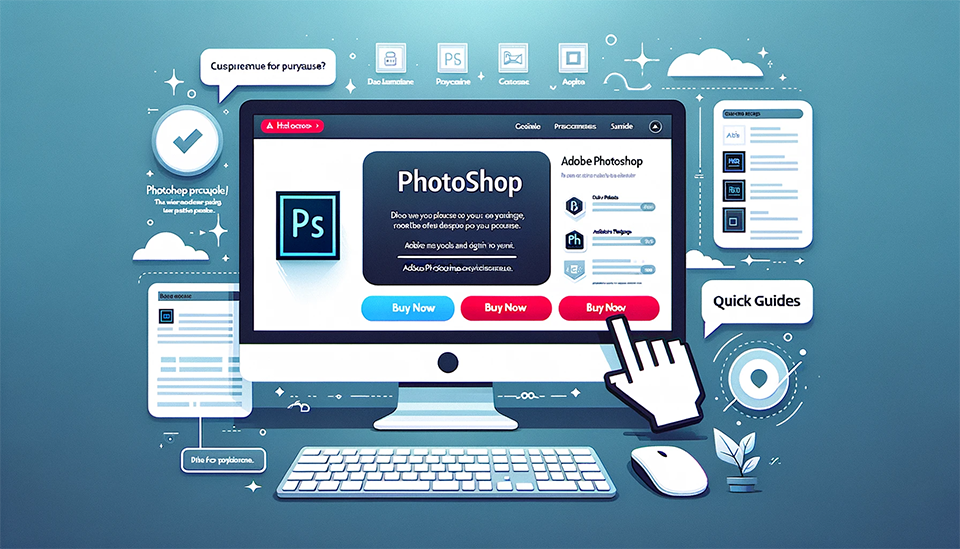
ここでは、「Photoshop単体プラン」の購入手順を解説します。
「購入する」をクリック
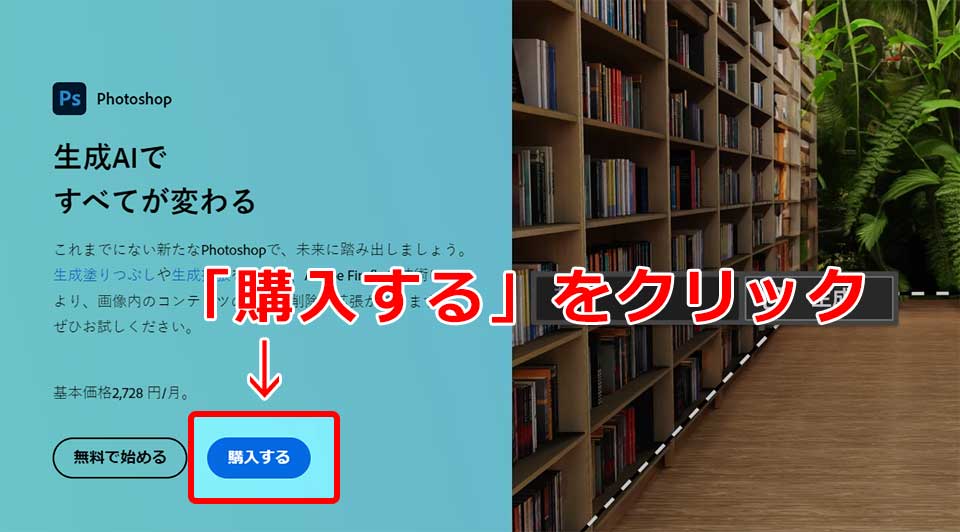
画面内の「購入する」をクリックします。
プランの選択
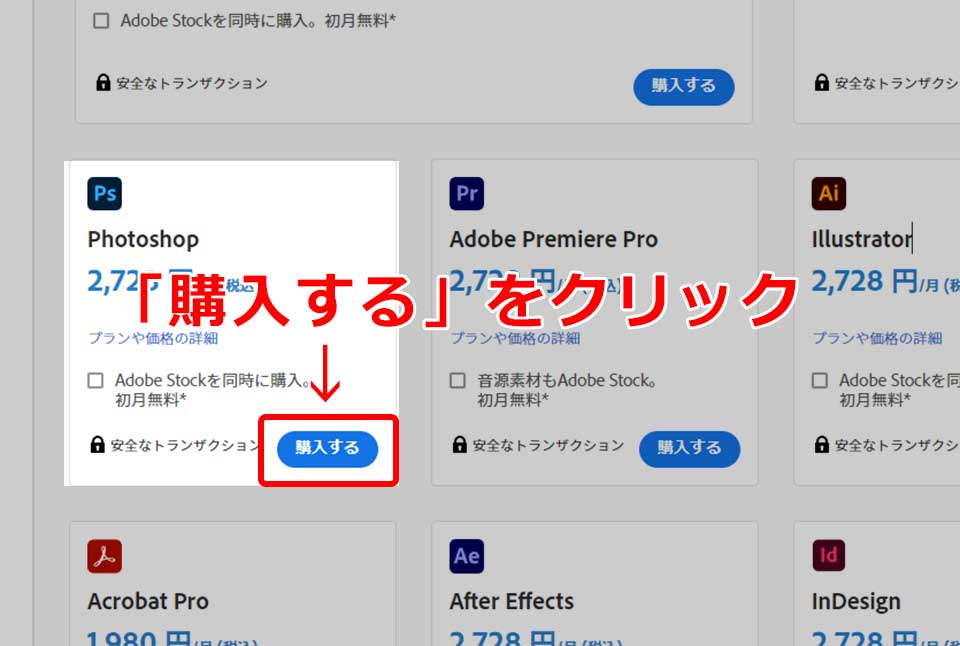
任意のプランを選択します。今回は「フォトショップ単体プラン」で契約を進めます。
支払いプランを選択
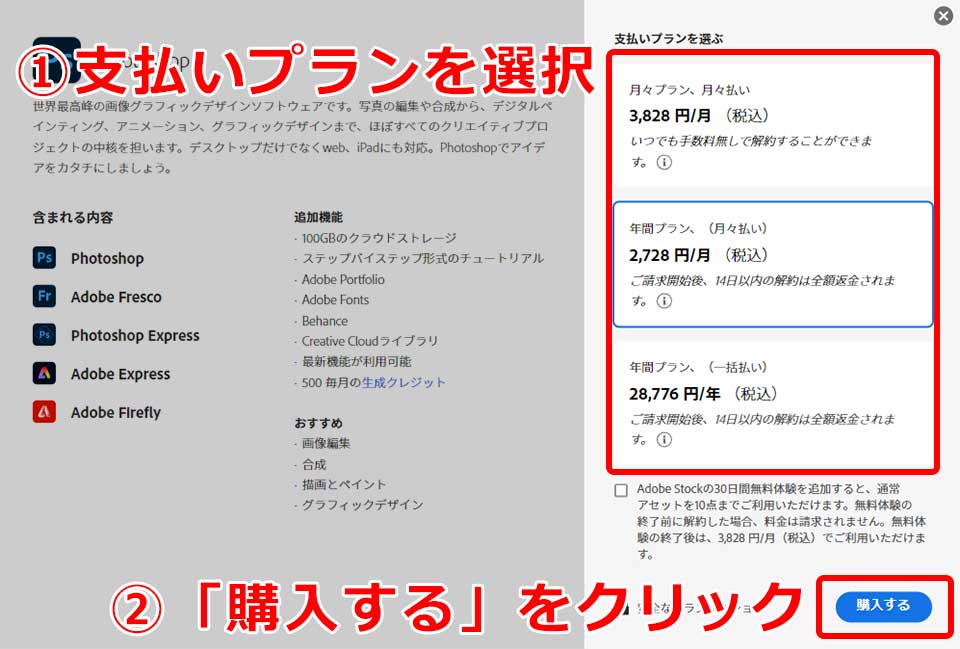
次は、支払いプランを選択します。
支払いプランは、次の3つの選択肢があります。
- 月々プラン、月々払い
- 年間プラン、(月々払い)
- 年間プラン、(一括払い)
支払いプランを選択したら右下の「購入する」をクリックします。
Adobe IDの作成
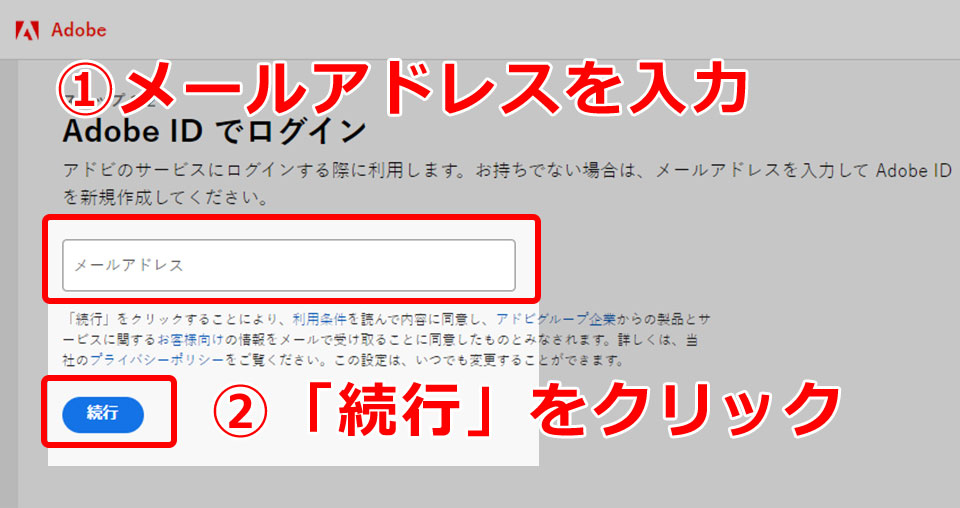
次はAdobeIDを作成します。入力フォームにメールアドレスを入力して「続行」をクリックします。
支払い情報を入力
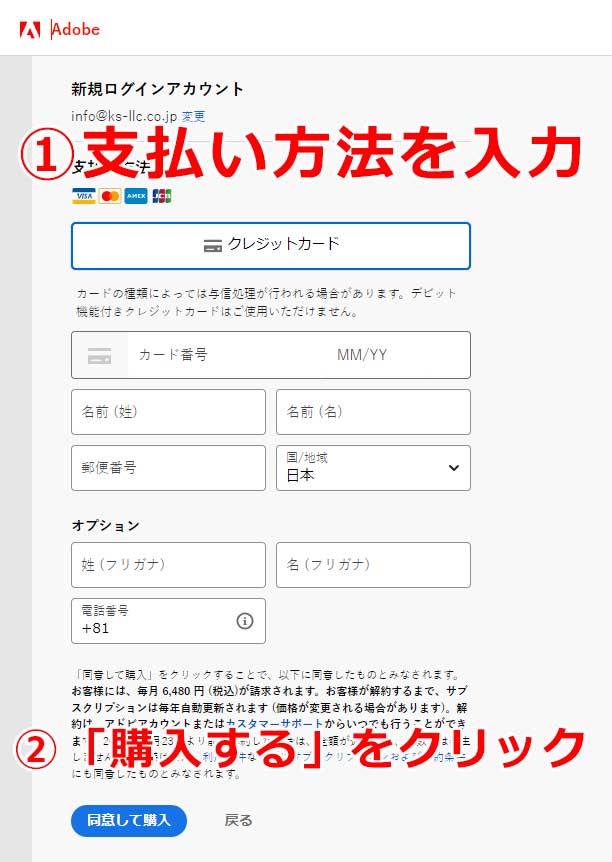
最後に、クレジットカード情報を入力します。
入力が完了したら画面下にある「同意して購入」をクリックします。
これで購入完了です。
Photoshop購入に関するQ&Aまとめ
Photoshop ExpressとPremiumの違いは何ですか?
Photoshop Expressは基本的な画像編集ができる無料のソフトです。対して、Premiumは有料の画像編集ソフトです。Photoshop Expressは手軽な編集が目的の方に、Premiumは高度な編集と専門性を求める方におすすめです。
Photoshopの無料版と有料版の違いは何ですか?
Photoshopの無料版は、7日間利用できます。機能は、無料版も有料版も同じです。7日間の無料体験が終了すると、自動的に有料に移行します。
Photoshopの料金はいくらですか?
Photoshopの料金は月額制です。そのためプランによって料金が変わります。
Photoshop単体のプラン:月額3,280 円(税込)
フォトプラン:月額2,380 円(税込)
Creative Cloud Pro(旧:コンプリートプラン):月額9,080 円(税込)
です。
Adobe Photoshop ElementsとCCの違いは何ですか?
Adobe Photoshop ElementsとCC版は異なるユーザー層に対応しています。Elementsは初心者や一般ユーザー向けで、基本的な写真編集機能が豊富です。
一方、Photoshop CCはプロ用で、高度な編集ツールを提供します。趣味で簡単な編集をするならElements、専門的な作業をするならCCがおすすめです。
Photoshop Expressの有料版はいくらですか?
Photoshop Expressは無料で基本的な編集機能が可能です。しかし、より高度なツールやオプションが必要な場合は、有料オプションがあります。
月額約500円から1,000円。
広告の非表示やプレミアムフィルター、編集履歴のバックアップなどが追加されます。
まとめ:Photoshopどれを買えばいい?
本記事では、
- Photoshopの購入を検討する際にまず把握すべき情報
- Photoshopの各種機能、種類
について詳しく説明しました。また、
- 短期利用者から長期利用者
- 特定の用途に注力したいユーザー
まで、様々なニーズに合わせたプランの選び方も示しました。
| 用途別まとめ | プラン | 公式サイト |
|---|---|---|
| 最もコスパが良いプランは? | フォトプラン1TB | » Adobe公式サイト |
| 短期利用者 | Photoshop 単体プラン | » Adobe公式サイト |
| 長期利用者 | フォトプラン1TB | » Adobe公式サイト |
| 写真編集 | フォトプラン1TB | |
| デザイン制作 | Creative Cloud Pro (旧:コンプリートプラン) | » Adobe公式サイト |
買い切りの画像編集ソフトが欲しい方は、「買い切りの写真編集・画像編集ソフトおすすめ5選」をご覧ください。






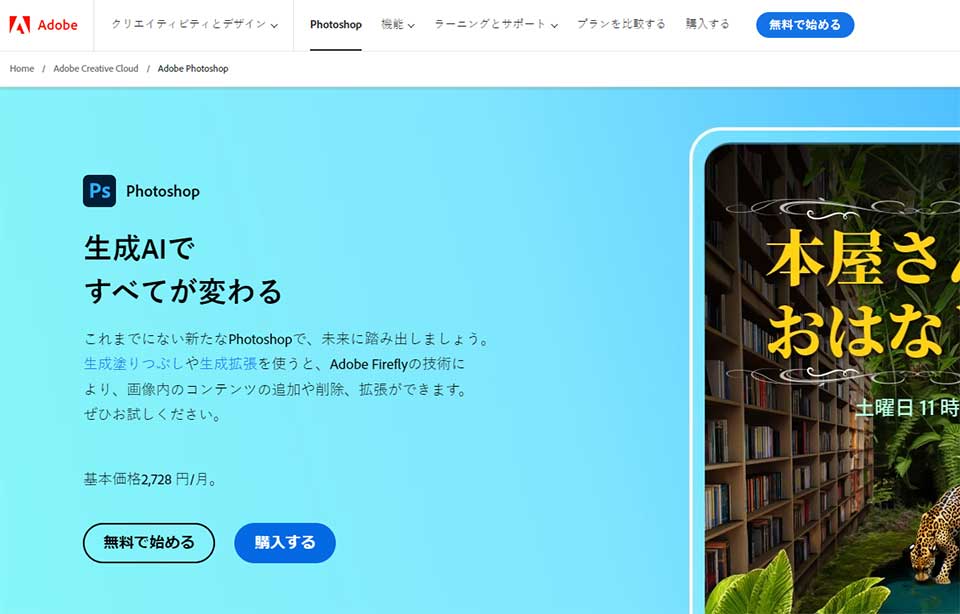

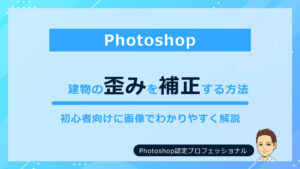
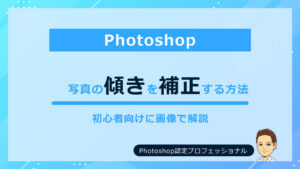
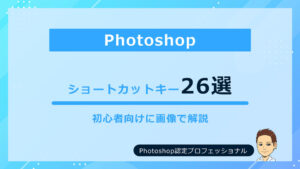

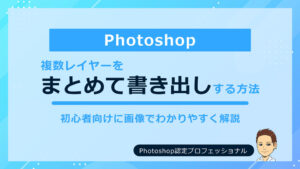
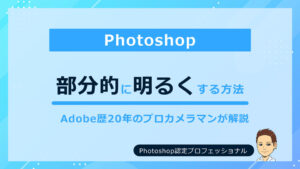
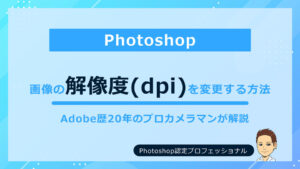
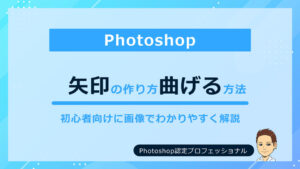
コメント